本帖最后由 zzwqw 于 2018-4-11 14:05 编辑
新手跳跃各种坑的最好途径是官方的文档,在官网浏览时,发现推荐的编辑调试工具真是非常好有,不必再安装配置SAMBA,编辑、新建、调试、终端等功能集一身,很方便。现分享出来,大神级请略过
下面是官网的介绍,机器翻译看不惯的请看原文。
Jupyter Notebooks允许您在浏览器中直接创建和共享包含实时代码、公式、可视化和解释性文本的文档。以前已知的IPython Notebook 的 web 应用程序支持超过40种编程语言。
我是在RasberryPi上安装运行homeassistant的,除了频繁修改configuration.yaml文件外,还经常修改其他的系统文件或配置,所以我用的是root身份安装的,避免在其他目录下读写权限问题。
安装步骤很简单:
pip3 install --upgrade pip
pip3 install jupyter
根据网络情况,安装时间稍长点,我用了半小时左右的时间。
重点是下面的设置在查阅网上资源时,由于操作步骤不对,有小坑,现按正确的步骤分享如下:
jupyter notebook --generate-config
上面这一步就是个小坑,很多网上文章上来就讲“要从别的机器访问Jupyter notebook,可以进行以下配置。配置文件一般位于:~/.jupyter/jupyter_notebook_config.py”,路径讲的很清楚,可我就是找不到配置文件在哪,原来这个文件安装是不生成的,要自己创建。
然后设置访问密码
jupyter notebook password
然后编辑~/.jupyter/jupyter_notebook_config.py配置文件,以下常用的选项
nano ~/.jupyter/jupyter_notebook_config.py
用nano的的快捷键Ctrl+w查找,删除行首的#号
c.NotebookApp.ip='*' # “*”代表非本机都可以访问
c.NotebookApp.open_browser = False # 修改为在启动notebook的时候不启动浏览器
c.NotebookApp.port = 8124 # 指定notebook的服务端口号
c.NotebookApp.notebook_dir = '/' # 指定notebook服务的目录(缺省为运行jupyter命令时用户所在的 目录,我为了方便修改其他文件,设置在根目录)
c.NotebookApp.password = u'sha:xxx' # 设定password,不如上面介绍的命令行方便,需要用程序生成
密码的hash值黏贴于此处。
另外,jupyter不能显示隐藏的目录,对于 ".homeassistant"这样的目录要做一个连接,才能访问。
cd /home/homeassistant
ln -s .homeassistant/ hass_conf
下面可以启动jupyter,然后在PC上登录了
jupyter-notebook --allow-root
#管理员身份启动必须加上 --allow-root参数。
小白如果不用root身份登录,上面所有操作不要忘记在命令前加 sudo
在windows浏览器输入你的地址加上端口号就可心访问了。如http://192.168.1.101:8124
最后添加到自启动
上传、下载、新建、更名、移动、运行客户端、运行python哈哈好方便。
1
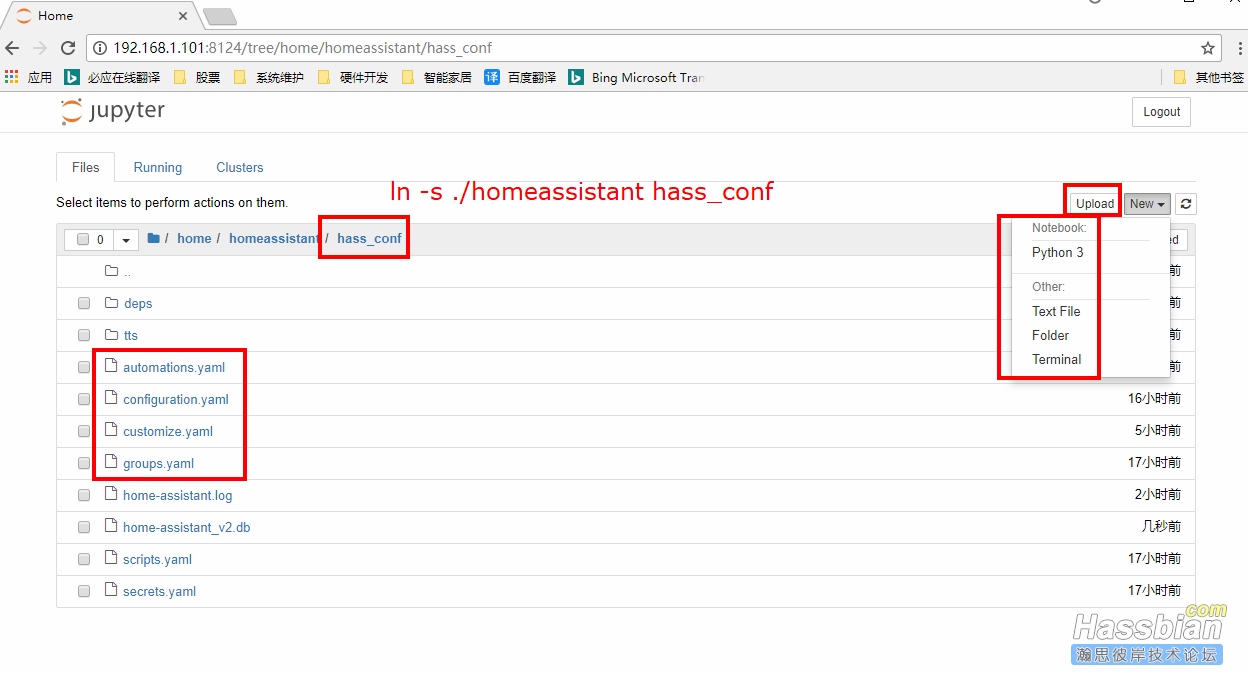
2
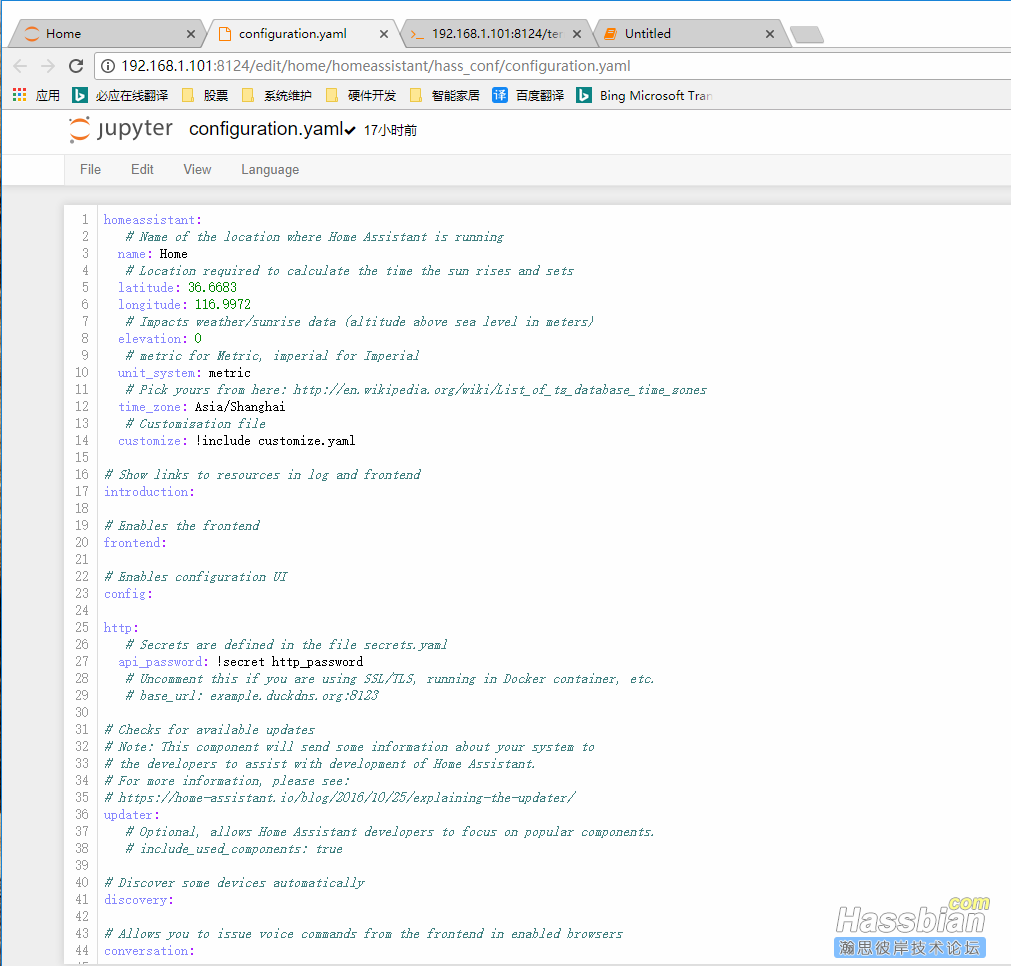
3
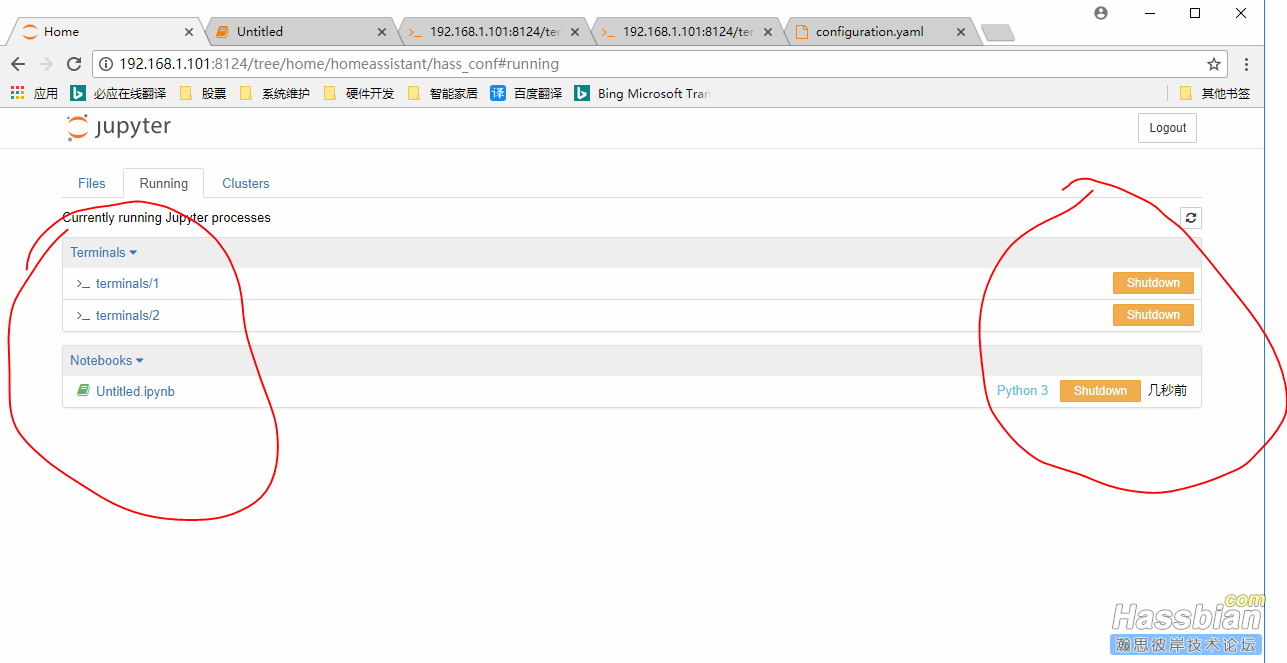
|